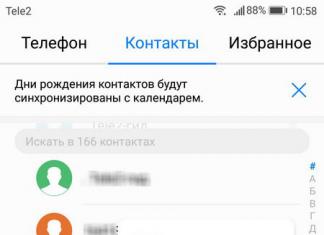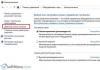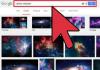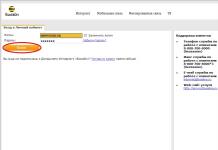Trackball is een apparaat voor informatie-invoer dat kan worden voorgesteld als een omgekeerde muis met een grote bal. Het werkingsprincipe en de methode voor het verzenden van gegevens van een trackball is hetzelfde als die van een muis. Het optisch-mechanische principe van het registreren van de positie van de bal wordt het meest gebruikt. De trackball-verbinding wordt meestal gemaakt via een seriële poort.
Belangrijkste verschillen met de muis:
stabiliteit van positie door het vaste lichaam;
er is geen platform voor beweging nodig, omdat de cursorpositie wordt berekend door de rotatie van de bal.
Het eerste apparaat van dit type is ontwikkeld door Logitech. Miniatuurtrackballs werden voor het eerst wijdverspreid in draagbare pc's. Ingebouwde trackballs kunnen op verschillende plaatsen op de laptopbehuizing worden geplaatst, externe trackballs worden met een speciale klem bevestigd en met een kabel op de interface aangesloten. Trackballs zijn nog niet wijdverspreid in laptops vanwege het ontbreken van geleidelijke vervuiling van het oppervlak van de bal en de geleidingsrollen, die moeilijk schoon te maken kunnen zijn en daardoor de trackball terugbrengen naar zijn vroegere nauwkeurigheid. Ze werden vervolgens vervangen door touchpads en trackpoints.
Touchpad en trackpoint
TrackPoint- een coördinatenapparaat, dat voor het eerst verscheen op IBM-laptops, is een miniatuurjoystick met een ruwe bovenkant met een diameter van 5-8 mm. Het trackpoint bevindt zich op het toetsenbord tussen de toetsen en wordt bestuurd door met uw vinger te drukken.
Touchpad is een gevoelig contactvlak, de beweging van een vinger zorgt ervoor dat de cursor beweegt. De overgrote meerderheid van moderne laptops gebruikt dit aanwijsapparaat, dat niet het meeste heeft een hoge resolutie, maar met de hoogste betrouwbaarheid door de afwezigheid van bewegende delen.
TouchPad ondersteunt de volgende protocollen: ps/2; rs–232; adb is een protocol dat wordt gebruikt door de Apple Macintosh-computerfamilie.
In elk van deze gevallen ondersteunt het TouchPad de industriestandaard "muis" plus zijn eigen specifieke, geavanceerde protocollen. "muis"-ondersteuning betekent dat door verbinding te maken met TouchPad-computer, kun je hem meteen als gewone muis gebruiken, zonder een eigen stuurprogramma te installeren. Daarna installeert u het stuurprogramma en krijgt u een hele reeks extra functies.
Een verdere ontwikkeling van het TouchPad is de TouchWriter - een TouchPad-paneel met verhoogde gevoeligheid dat net zo goed werkt met een vinger, een speciale pen of zelfs een vingernagel. Met dit paneel kunt u gegevens op de gebruikelijke manier voor een persoon invoeren: door deze met een pen op te schrijven. Het kan ook worden gebruikt om afbeeldingen te maken of documenten te ondertekenen. Voor wie wil schrijven Chinese letters, kunnen we u aanraden het QuickStroke-pakket op uw computer te installeren, waarmee u hiërogliefen kunt invoeren door ze rechtstreeks op het paneel te tekenen. Bovendien biedt het programma, terwijl u typt, kant-en-klare versies van hiërogliefen.
Beide apparaten vereisen enige training om ermee om te gaan, maar qua betrouwbaarheid en kleine afmetingen blijven ze ongeëvenaard.
Dialoogtools voor virtual reality-systemen
Bij systemen virtuele realiteit, In tegenstelling tot reguliere toepassingen Computergraphics vereisen in de regel de uitvoer en invoer van driedimensionale coördinaatinformatie, zowel om de posities van gesynthetiseerde objecten te controleren als om de coördinaten van delen van het lichaam van de operator en de richting van zijn blik te bepalen.
Ruimtebal. Een van de eerste apparaten die verscheen was de ruimtebal, een structurele combinatie van een muis en een kleine trackball. De muis wordt door de operator op de tafel bewogen en geeft invoer van twee coördinaten. De derde coördinaat wordt ingevoerd door de trackball met uw duim te draaien.
Virtuele boltechnieken worden vaak gebruikt om objecten in een driedimensionale ruimte te manipuleren. Het bestuurde object wordt omgeven door een (denkbeeldige) bol. De muis wordt gebruikt om de bol te verplaatsen, en rotatie van de bol en het omsloten object wordt bereikt door de trackball te draaien.
Op het hoofd gemonteerd display. Virtual reality-systemen maken gebruik van uitvoerapparaten in de vorm van Head Mounted Displays (HMD) met een binoculaire omni-Orientation Monitor (BOOM) met head-tracking en zelfs eye-tracking. Dit is nodig om een ‘meeslepend’ effect te creëren met een stereoscopisch beeld en snelle scènewisselingen bij het draaien van het hoofd en/of de ogen.
LCD-schermen die in HMD's worden gebruikt, hebben doorgaans een lage resolutie (tot 417x277 pixels). Vergelijk dit met 1280x1024 en 1600x1200 voor desktopsystemen of monitorresolutie voor televisie hoge kwaliteit(HDTV) – 1920×1035 en 1920×1135. Daarom wordt er intensief onderzoek gedaan naar het creëren van weergavetools voor virtual reality-systemen met een hoge resolutie en aanvaardbare waarden van elektromagnetische interferentie. Eén zo'n systeem, dat gebruik maakt van miniatuur monochrome precisievacuümbuizen en sluiters van vloeibare kristallen, biedt resoluties tot 2000x2000. Interessante oplossing bestaat uit het vormen van een beeld met een laser direct op het netvlies, maar deze voorstellen zijn nog verre van commerciële implementatie.
Het volgen van de hoofdpositie wordt verzorgd door mechanische hefboomsystemen of door een reeks infrarood- of elektromagnetische sensoren.
Power Glove, Date Glove, Date Suit. Directe invoer van geometrische informatie over de positie van lichaamsdelen, ondersteund door haptische en zelfs force feedback, wordt verzorgd door handschoenen en datapakken.
Goedkope datahandschoen – Power Glove die voor gaming wordt gebruikt, biedt slechts vier gegevensniveaus.
De meer geavanceerde Date Glove van VPL (zie afbeelding) gebruikt gegevenspunten om de flexiehoeken van de vingers te bepalen. optische vezels. Pneumatische actuatoren worden gebruikt om tactiele feedback te geven.
Rijst. VPL-gegevenshandschoen
Er zijn experimenten gedaan met het geven van tactiele feedback door trillende piëzokristallen.
Nauwkeurigere invoer van coördinaatinformatie wordt geleverd door systemen die gebruik maken van een mechanisch exoskelet van de hand (Exos Dexterous Handmaster) en vingerflexiehoeksensoren gebaseerd op het Hall-effect. Systemen met een exoskelet maken ook forcefeedback mogelijk.
Een eenvoudiger apparaat dat gebruik maakt van force feedback is ontwikkeld door Digital en bestaat uit een handgreep, vergelijkbaar met het gaspedaal van een motorfiets, dat de weerstand tegen draaien kan veranderen.
Het probleem met het bieden van haptische en geforceerde feedback is dat de gebruiker sneller op invoer reageert en wijzigingen doorvoert dan het systeem kan reageren. Voor een goed gevoel van een object moet het tactiele feedbacksysteem een snelheid van ongeveer 100–300 Hz bieden, wat bijna een orde van grootte hoger is dan de gebruikelijke snelheid voor het herschrijven van visuele informatie.
De Data Suit is in principe vergelijkbaar met de Data Glove en verschilt alleen in het aantal sensoren.
Soorten computermuizen. Welke computermuizen Nee. Een dergelijke diversiteit kan je hoofd zelfs doen tollen. Maar onlangs was er vrijwel geen keus. Het lijkt erop, wat kun je nog meer verzinnen? Maar het blijkt mogelijk te zijn. Elk bedrijf dat deze kleine en zo noodzakelijke ‘dieren’ produceert, vindt er steeds meer nieuwe ontwerpen en functies voor.
Welke Er zijn soorten computermuizen?
Er zijn gewoon niet zoveel soorten. Daar zijn ze:
- Mechanisch of kogel (bijna niet meer gebruikt);
- Optisch;
- Laser;
- Trackball-muizen.
- Inductie;
- Gyroscopisch.
Mechanisch of bal muizen
Mechanisch of bal muizen alleen te vinden onder verzamelaars. Hoewel het nog maar zeven jaar geleden de enige soort was. Het was niet erg comfortabel om ermee te werken, maar omdat we geen andere typen hadden, vonden we het een supermuis.
Ze was wat zwaar van gewicht en wilde niet zonder mat werken. En haar positionering liet veel te wensen over. Dit was vooral merkbaar in grafische programma's en spelletjes. En ik moest het heel vaak schoonmaken. Wat paste er niet onder deze bal? En als er nog dieren in huis woonden, werd dit proces minstens één keer per week herhaald.
Ik had altijd een pincet in de buurt van mijn computer, omdat... mijn harige vrienden probeerden altijd dichtbij de computer te slapen, en hun pluisjes bleven aan het tapijt kleven, waardoor het ruig werd. Nu heb ik niet meer zo'n probleem. Het bolvormige ‘knaagdier’ werd vervangen door een modernere muis – een optische muis.
Optische LED-muis
Optisch geleide muis - het werkt volgens een ander principe. Er wordt gebruik gemaakt van een LED en een sensor. Het werkt al als een kleine camera die met zijn LED het oppervlak van de tafel scant en fotografeert. Zulke foto's optische muis slaagt erin om ongeveer duizend per seconde te doen, en sommige typen zelfs meer.

De gegevens uit deze beelden worden door een speciale microprocessor verwerkt en sturen een signaal naar de computer. De voordelen van zo'n muis liggen voor de hand. Er is geen mat voor nodig, is zeer licht van gewicht en kan vrijwel elk oppervlak gemakkelijk scannen.
Optische lasermuis
Optisch laser muis - lijkt erg op optisch, maar het werkingsprincipe verschilt doordat in plaats van een camera met een LED al een laser wordt gebruikt. Daarom heet het laser.

Dit is een geavanceerder model van een optische muis. Het kost veel minder energie. Nauwkeurigheid van het lezen van gegevens werkoppervlak het is veel hoger dan een optische muis. Het kan zelfs werken op glas- en spiegeloppervlakken.
Trackball-muis
Trackball-muis – een apparaat dat gebruik maakt van een bolle bal (trackball). De trackball is een omgekeerde balmuis. De bal ligt aan de boven- of zijkant. Je kunt hem met je handpalm of vingers draaien en het apparaat zelf blijft op zijn plaats. De bal zorgt ervoor dat een paar rollen roteren. Nieuwe trackballs maken gebruik van optische bewegingssensoren.


Ik wilde al heel lang proberen een trackball te gebruiken in plaats van een muis. Ik heb waarschijnlijk twee jaar lang mijn kracht verzameld: ik heb recensies gelezen, modellen vergeleken, video's met unboxings en tests bekeken. Ik heb eindelijk deze ongebruikelijke manipulator gekocht en gebruik hem nu voor het tweede jaar op het werk en thuis. Ik zal proberen je te vertellen hoe mijn trackball-verwachtingen werden bijgesteld door de realiteit.
Mijn verhaal is in veel opzichten vergelijkbaar met dat eerder gepubliceerd door de gebruiker Just_Wah, de conclusies zijn ook grotendeels gecorreleerd. In mijn notitie zal ik hieraan wijden Speciale aandacht de volgende punten:
- criteria voor de toepasbaarheid en bruikbaarheid van trackballs;
- nadelen en beperkingen van trackballs;
- trackballs in computerspellen.
En natuurlijk is alles hieronder van mij persoonlijke ervaring en mijn persoonlijke conclusies, waarvan de waarheid en universaliteit buiten kijf staan.
1. Trackball-selectie
Als je op internet naar trackballs zoekt, zul je veel modellen vinden, maar in offline winkels zijn trackballs uiterst zeldzaam. In Novosibirsk vond ik bijvoorbeeld maar één winkel waar je een trackball kon kopen. Ik moest het apparaat van veraf bestellen.Ik was geïnteresseerd in klassieke trackballs voor desktopwerkstations, niet in 3D-muizen ingebouwd in toetsenborden of door vingers gedragen apparaten. Klassieke trackballs zijn onderverdeeld in twee groepen: "duimbal" en "middenbal".

Daarnaast werd rekening gehouden met het volgende:
- aantal knoppen;
- de aanwezigheid van extra assen (wielen of ringen);
- PC-verbinding (USB of Wi-Fi);
- prijs (kan oplopen tot enkele duizenden roebel).
Hier zat ik lange tijd vast, een plotseling pijnlijke pols en dit bericht op LiveJournal hielp me beslissen, na het lezen heb ik trackballs met een balletje onder mijn vinger weggegooid en gekozen voor de gewone goedkope TrackMan Marble met vier knoppen.
2. Trackball en ergonomie
Op internet wordt vaak vermeld dat een trackball, vergeleken met een muis, minder handbewegingen vereist, waardoor deze vanuit ergonomisch oogpunt beter is. Uit mijn ervaring, evenals de ervaring van gebruiker dlinyj (auteur van het bovengenoemde LiveJournal-bericht), blijkt duidelijk dat dit niet helemaal waar is.De uiteindelijke keuze voor de rode bal werd gemaakt nadat mijn pols merkbaar pijn begon te doen bij het werken met de muis. De pols kreeg rust en een elastisch verband voorgeschreven. Ik dacht erover om dit probleem met de trackball op te lossen: “Nu zal ik mijn hand ontlasten, ik zal winnen ergonomie pijnlijk!” Ongeladen. Op de tweede dag dat ik met de trackball werkte, begonnen mijn vingers pijn te doen door de ongebruikelijke belasting.
Hoewel het effect tijdelijk bleek te zijn, was het uiterst onaangenaam. Na een paar dagen raakten mijn vingers eraan gewend en werd mijn pols weer normaal.
Over het algemeen bleek dat de trackball niet zozeer de belasting vermindert, maar het type verandert: met langdurig intensief werk Met een trackball worden uw vingers moe en beginnen ze pijn te doen. De positie van de schouder en elleboog is ook erg belangrijk; ze worden niet erger moe dan de pols. Ik zal de woorden van dlinyj herhalen: “Het is beter zonder fanatisme.”
3. Trackball-installatie
Personalisatie bleek dat wel te zijn belangrijk punt. Ik werk vooral met code en de browser. Na wat experimenteren kwam ik tot deze instellingen:
Afbeelding en configuraties vanaf hier
Bovendien begreep ik duidelijk dat als ik vooral bezig was geweest met bijvoorbeeld fotobewerking, ik voor een andere configuratie zou hebben gekozen. Het experimenteren met de instellingen duurde ongeveer twee uur.
Het ongemak van het werken met een ongewoon apparaat verdween binnen 30-40 minuten, en tegen het einde van de instelperiode kon ik de bal volkomen natuurlijk hanteren.
Op internet over trackballs heb ik vaak gezien “in het begin is het moeilijk om nauwkeurig te slaan...”, “in het begin neemt de snelheid af...” en dergelijke. Persoonlijk was dit voor mij “in het begin” erg kort.
4. Trackball in actie
Tijdens de operatie werden mij enkele onverwachte dingen duidelijk.Ten eerste pak je de bal vast met je handen, die vettig en vies zijn. De bal en zijn groef vereisen regelmatige schoonmaak. Nou ja, ze hebben niet zoveel nodig, maar als je hem niet schoonmaakt, begint de bal geleidelijk aan te plakken waar hij het lichaam raakt. In oude artikelen over de voordelen van trackballs ten opzichte van muizen wordt vermeld dat de trackballbal gemakkelijker te verwijderen is om schoon te maken dan een muisbal. Moderne muizen hebben geen ballen meer en trackballs moeten nog steeds worden schoongemaakt.

Ten tweede moest ik een muis aan het werk houden ‘voor gasten’. Collega's komen vaak met werkgerelateerde vragen, en elk 'geef me de computer, ik zal het je nu laten zien...' veranderde steevast in '... wat is dit voor iets, waar kan ik het naartoe sturen?!! ”
Ten derde was ik persoonlijk niet erg onder de indruk van het vaak genoemde “traagheidseffect” van de bal (hij draait door traagheid na een krachtige duw). Voor mij is het handiger om de cursorversnelling zelf aan te passen: minder inspanning en hogere nauwkeurigheid.
Naast verrassingen waren er echter ook behoorlijk verwachte indrukken:
- Voor het werken met code, tekst en surfen op trackball - volledig analoog muis, geen specifieke voor- of nadelen.
- Met de bal kun je langs twee assen tegelijk scrollen. Dit is bijvoorbeeld handig bij het scrollen door kaarten.
- Rotatie driedimensionale objecten trackball is aangenaam intuïtief.
- Een eenvoudige handeling voor de muis: “scroll terwijl u ingedrukt houdt klik met de rechtermuisknop" - uiterst lastig of volledig ontoegankelijk met mijn type trackball.
- De trackball “springt” niet en blijft comfortabel, zelfs bij aanzienlijke tafeltrillingen.
- De trackball heeft niet veel bureauruimte nodig.
5. Spellen
De stelling “een trackball is niet om te gamen” of de vraag “hoe is een trackball goed om te gamen?” komt voor in bijna elke tekst die ik heb gelezen over trackballs (vooral oudere). De eerste verklaring is niet helemaal eerlijk, en op sommige plaatsen is ze helemaal niet eerlijk. Ik ben geen hardcore gamer, maar ik denk dat mijn observaties en indrukken behoorlijk relevant zijn.Laat ik een voorbehoud maken: hier hebben we het over een klassieke trackball met een bal in het midden - hierop moet je een knop ingedrukt houden om te beginnen met scrollen. Andere trackball-ontwerpen kennen deze beperkingen niet en het volgende is mogelijk niet op hen van toepassing.
5,1 FPS
First-person shooters spelen goed met een trackball. Richten is in sommige opzichten zelfs nog natuurlijker. Ik heb het geprobeerd Serieuze Sam 3, Left 4 Dead 2, de eerste en tweede halfwaardetijd.Bovenstaande geldt ook voor Minecraft, wat qua besturing een behoorlijke FPS is.
5.2 TBS, speurtochten, casual games
Er is geen verschil met de muis, wat nogal verwacht wordt.5.2 RTS
Tower Defense/Offence-variëteiten spelen prima.Ik heb klassieke RTS-games zoals Dune en StarCraft niet geprobeerd, maar tot hun nakomelingen behoort DotA, dat hieronder wordt besproken.
5.3 RPG
Games met een third-person-perspectief zijn vrijwel onspeelbaar als het snel draaien van de camera en het inzoomen op het wiel cruciaal zijn voor de gameplay. Met de trackball-configuratie die ik heb gekozen, was het spelen van Lineage II en Guild Wars buitengewoon moeilijk.5.4 MOBA
DotA2 is redelijk speelbaar omdat... Het is niet nodig om de camera te draaien, maar ik moest wel wat magie gebruiken aan de knopbindingen. Ik kan niet zeggen of de trackball de prestaties verslechtert; ik ben geen expert in dergelijke spellen.5.5 Vluchtsimulator
Simulators van het arcade-type spelen geweldig, en als je in het spel de rotatie van het vlak vanaf de trackball-assen kunt aanpassen, worden de bedieningselementen aangenaam intuïtief (de eenvoudige GL117 laat je dit effect voelen).Vrije ruimte 2 en Sterrenconflict. Het was niet mogelijk om Freespace volledig probleemloos te configureren; Star Conflict is 100% speelbaar. Ik heb geen simulators geprobeerd met de nadruk op realisme.
Tot slot over games zal ik herhalen: Langdurige en intense belasting van uw vingers bij het spelen met een trackball is niet goed voor uw gezondheid!
6. Experimenten op mensen
Nadat ik dit tot nu toe had geschreven, raakte ik geïnteresseerd in de mate waarin de trackball-bedieningen qua aantallen verschillen van de muisbedieningen. Ik heb een primitieve test samengesteld waarmee ik enkele trackball- en muisstatistieken ten opzichte van mij kan vergelijken.De resultaten van een reeks runs zijn als volgt...
Trackball
Muis
Die. Mijn richtresultaten met de trackball zijn consistent ≈100 milliseconden slechter dan met de muis, met iets minder fouten.

Plotselinge trackball in een nabijgelegen straat. Deze staat al jaren in een kleine radio-onderdelenwinkel.
Houd er rekening mee dat in het eerste geval voor de trackball is gekozen vanwege de beperkte werkruimte, en in het tweede geval wordt de transparantie van de "tafel" toegevoegd aan de krappe ruimte.
8. Totaal
Uit mijn ervaring volgt het volgende:- Een trackball is een gelijkwaardige vervanging voor een muis, zij het met zijn eigen bijzonderheden.
- Een trackball op zichzelf verbetert de ergonomische prestaties van een werkstation niet.
- De trackball is geschikt om te gamen, maar niet voor iedereen.
- Een trackball is goed als je weinig ruimte hebt of als de tafel vaak wiebelt.
- Het doel nauwkeurig raken met een trackball is inderdaad iets moeilijker dan met een muis.
- Er zijn zeker mensen en situaties waarvoor een trackball niet geschikt en zelfs schadelijk is.
Tags: tags toevoegen
Laten we, net als bij golf, eerst als het ware kennis maken met ballen en knuppels, d.w.z. bekijk het apparaat zelf eens nader. De trackballbox is typisch voor dit soort apparaten, best handig en functioneel. In de kit ontvingen wij het apparaat zelf, een CD erbij software Logitech® voor Mac en Windows en Snelgids handmatig. Eigenlijk is er niets meer nodig.
Ons onderwerp lijkt, zoals velen denken, op een zeedier: een pijlstaartrog of een bizarre vis. Het heeft inderdaad iets van een bewoner van de diepte: een gestroomlijnde, flexibele vorm, zilvergroene kleur, ‘vin’-toetsen. Het is alleen dat de grote kersenbal in het hoofd er een beetje vreemd uitziet, maar... wat voor soort wezens baart de diepblauwe zee? Er zijn geen klachten over het ontwerp - het is mooi en harmonieus.
De trackball is gemaakt van goed duurzaam plastic, aan de onderkant bevinden zich dunne rubberen kussentjes waardoor hij tijdens gebruik niet kan bewegen. Het apparaat is symmetrisch en kan met evenveel gemak door linkshandigen als rechtshandigen worden gebruikt. De trackball is, zoals reeds vermeld, kersenkleurig gespikkeld en het bewegingsvolgsysteem is volledig optisch. Het bedrijf beweert dat het eigendom is optische technologie Door het soepel volgen van Marble (die stippen) kun je de positie van de bal nauwkeuriger aflezen en storingen voorkomen als deze vuil wordt.
Aan de zijkanten van het “dier” zitten 4 functionele knoppen: twee grote die presteren standaard kenmerken muis, en nog twee kleine - de linker maakt de overgang naar vorige bladzijde in een internetbrowser maakt de rechter het universele scrollmechanisme mogelijk. De trackball heeft geen apart scrollwiel.
Computerwetenschappers hadden op de een of andere manier geen goede relatie met trackballs, in tegenstelling tot muizen. Knaagdieren hebben een absoluut dominante positie verworven en vermenigvuldigen en veranderen met een ongekende snelheid, vergelijkbaar met hun dierlijke tegenhangers. Trackballs hebben een extreem kleine geïsoleerde niche ingenomen en zijn nog steeds het voorrecht van zeldzame excentriekelingen en fans. Maar hun werkingsprincipe is hetzelfde: een trackball is in wezen een omgekeerde mechanische (bal)muis, alleen het hele lichaam van de muis wordt bewogen, terwijl de bal van een trackball op een stilstaand lichaam wordt gedraaid. Maar geen lot, ondanks de verbeterde ergonomie.
Feit is dat bij het besturen van de muis de spieren van de arm, onderarm, schouder en borst werken - we bewegen de muis tenslotte met onze hele hand. En achter de trackball worden alleen de spieren van de vingers van de hand belast, die rustig met de pols op de tafel rusten. Trackballfabrikant ITAC Systems beweert dat bijvoorbeeld na 4 uur actief werk bij een muis zorgt polsvermoeidheid ervoor dat de hand bij tests tot 60% zwakker wordt, terwijl het gebruik van een trackball geen effect heeft op de testscores. Het optreden van het “tunnelsyndroom” bij gebruik van een trackball is dus vrijwel uitgesloten. Bovendien is het uiteraard zinloos om het om ergonomische redenen te gebruiken bij het werken met teksten, aangezien de handen hier het grootste deel van de tijd met het toetsenbord bezig zijn en zeldzame afleidingen van de muis ze niet overbelasten. Maar bij het werken met afbeeldingen en het spelen van games leiden vele uren intensieve muismanipulatie tot pijn in de pols en hand in het algemeen.
Maar zelfs dit voor de hand liggende en sterke voordeel ten opzichte van muizen zorgde er niet voor dat trackballs merkbaar populairder werden. Mogelijk veel kleine gebreken compenseerde het grote pluspunt.
Het aansluiten van het apparaat op de USB-poort leverde, zoals u begrijpt, geen problemen op. De gadget werkte zonder speciale chauffeurs, tevreden zijn met standaard systeemsystemen. Maar het voerde ook minimale functies uit: cursorbeweging en acties van de rechter- en linkerknoppen van een standaardmuis. Om te downloaden laatste versie eigen stuurprogramma Ik ging naar de website van de fabrikant en was verbijsterd: het SetPoint-programma, dat eigenlijk een apparaatstuurprogramma is, woog 65,5 MB (!) en de site vermeldde verlegen: "ongeveer 50 MB." Wat zit er in? Welke superfuncties zal de prachtige trackball vervullen? Misschien zal hij de kleren wassen en koffie zetten? Nou, wat als er iets coolers is?! Laten we tenslotte zeggen de 11e, zij het niet de laatste, versie van een volledig functionele vector grafische editor Corel Draw neemt zo'n 52 MB in beslag, maar wel vol publicatiesysteem Scribus is over het algemeen pas twintig.
Driver gedownload, geïnstalleerd, opnieuw opgestart. Alles is voorspelbaar - het opstartprogramma omvatte het SetPoint trackball-knopinstellingenprogramma, werkgeheugen– het is 13 MB en nog eens 5 MB proces uit de KHAL2-map. Veel om de muis te configureren. Met zorgvuldiger kammen systeemmappen alles werd volkomen duidelijk. Logitech voorzag de computer van de ongelukkige gebruiker van ALLE stuurprogramma's voor ALLE apparaten die hij produceert, tot aan webcams en microfoons toe. Dat is waar de 65 MB vandaan komt, en helemaal niet uit de technische gedachte en de superfunctionaliteit van de trackball!
Maar laten we teruggaan naar de aanpassingsmogelijkheden. Op het eerste tabblad van het programma kun je taken voor de trackball-knoppen configureren: voor grote knoppen is er maar één optie: hun functies omwisselen, maar voor kleine knoppen is het repertoire veel breder (zie screenshot). Het item "Overig" biedt nog meer opties, waaronder het openen van de knop "Start", het minimaliseren van vensters, enz. Interessant is dat het instellen van de scrollsnelheid voor de functie "Universal Scroll" bij het scrollen door een internetpagina in Opera niets opleverde: de snelheid veranderde helemaal niet als er waarden waren.
Op het volgende tabblad kunt u de bewegingssnelheid en andere cursorparameters aanpassen. Er is een selectievakje voor het inschakelen van de functie “Smart Move”. Trouwens, probeer het onervaren gebruiker Uitzoeken wat deze truc is met behulp van de Help-knop zal aanzienlijke problemen veroorzaken. Nee, referentie systeem Het is goed – het is volledig in het Russisch, gedetailleerd en betekenisvol. Maar nogmaals, het is bedoeld voor alle manipulatoren, meer bepaald muizen tegelijk, en bevat veel functies die op dit apparaat ontbreken. U moet de tijd nemen om erachter te komen wat op uw apparaat van toepassing is en wat niet.
Het derde tabblad wordt selectief uitgeschakeld parameters instellen trackball bij het herkennen van het spel, en het laatste vierde helpt om de “verticale” beweging van de bal aan te passen.
Tweede sectie eigen hulpprogramma genaamd "Tools" blijkt ineens slechts een gebied met links naar de Logitech-website te zijn.
Nu is het “zeedier” helemaal klaar om te werken, de hand vraagt alleen maar om zijn plaats op zijn gladde rug in te nemen, de hersenen verlangen er hartstochtelijk naar om antwoord te krijgen op belangrijkste vraag: zal het mogelijk zijn om de cursor op de kortst mogelijke manier en met minder moeite van punt A naar punt B te verplaatsen? Laten we beginnen.
Ik moet toegeven dat ik geen goede ervaring heb met trackballs. Het is niet dat ik ze helemaal niet kende, maar het was meer een informele kennismaking. Tegen deze achtergrond duurden de gebruikelijke pogingen om het apparaat als een muis te bewegen niet langer dan een paar minuten, nog eens een half uur tot een uur nestelde de hand zich op het bolle oppervlak van het apparaat en koos de pols de optimale plaats voor een vaste beweging. ondersteuning op de tafel, en uiteindelijk duurde het 2-3 uur voordat de vingers zich aan de knoppen hadden aangepast en de bal onder controle hadden. De niet-optimistische bewering dat het enkele dagen of een week duurt om aan de trackball te wennen na gebruik van de muis, is dus niet zo waar. Het is duidelijk dat perfectie nog ver weg is, maar je kunt al na een paar uur volkomen vrij werken.
Er is trouwens een mening op internet dat de beweging van de muis intuïtief is voor een persoon, maar de beweging van de trackball niet, het is moeilijk te voorspellen. Onzin! Het begripsniveau van de bewegingsrichting is precies hetzelfde, niet meer en niet minder.
Voor het eerste en voor de hand liggende voordeel van een trackball – de minimale ruimte die wordt ingenomen – is geen enkel bewijs nodig. Het tweede voordeel volgt logischerwijs uit het eerste: de trackball-mat eindigt nooit. Werken voor grote schermen Vaak moet je de muis naar achteren bewegen als deze te ver naar voren beweegt of tegen de rand van de tafel rust. Met een trackball houdt de tafel nooit op, ook al raken je vingers soms ‘op’. Dit gebeurt wanneer je een lange, nette lijn moet tekenen: je vingers rusten op de rand van het balgat en je moet ze bewegen, waardoor de cursor opzij slaat vanwege de lichtheid en mobiliteit van de bal. En hier komen naar mijn mening de voor- en nadelen van beide soorten manipulatoren met elkaar in botsing. De muis is omvangrijker en het is lastig om een nauwkeurige lijn in een bepaalde richting te tekenen. Maar juist hierdoor wordt de lijn vloeiender. De trackball-bal is lichter en flexibeler en kan met meer precisie door uw vingers worden geleid. En het is precies dit voor de hand liggende voordeel, vooral bij het vingeren, dat scherpe schokken veroorzaakt, waardoor de lijn ongelijkmatiger wordt. Hoewel training de resultaten blijkbaar aanzienlijk kan verbeteren. Hier volgen voorbeelden van het selecteren van een gebied van een afbeelding met behulp van de Lasso-tool met behulp van de trackball (1) en muis (2).
Het derde voordeel van een trackball ten opzichte van een muis is de volledige minachting voor de aard van het oppervlak. Computerknaagdieren worden uiteraard voortdurend beter, maar ze werken nog steeds niet goed op glas en transparant plastic. De trackball maakt uiteraard geen verschil waarop deze is geïnstalleerd.
Een ander pluspunt is vooral belangrijk in games: de snelheid van de cursorbeweging, snel reizen lange afstanden. De muis vereist veel vrije ruimte, aanzienlijke handbewegingen en constante overdrachten. Met trackball kun je de bal eenvoudig ronddraaien en hij beweegt naar de tegenoverliggende hoek van het scherm. Ervaren gamers beweren dat de reactiesnelheid bij gebruik van een handige (!) trackball aanzienlijk toeneemt, al is dit niet voor iedereen weggelegd.
Omdat de voordelen lijken te zijn opgebruikt, laten we het hebben over de nadelen. Eerst en het hoofdprobleem Logitech Trackman - knoppen. Als de linker hoofdknop zich onder de duim bevindt, bevindt de rechter zich precies onder de basis en het midden. En wat moet er gedaan worden om erop te drukken? De basis van de vinger is ongemakkelijk en de nauwkeurigheid van dergelijk drukken is laag. Door uw vinger te buigen, tilt u onwillekeurig uw hele handpalm boven het oppervlak van het apparaat en houdt u deze hangend. Dit is niet ergonomisch, de hand wordt moe en de kans dat de toetsen per ongeluk worden ingedrukt, neemt toe.
Over het algemeen is de beweging van de knoppen zo eenvoudig dat onbedoeld indrukken niet kan worden vermeden. De reden voor een dergelijke onhandige plaatsing van knoppen kan worden aangenomen: aangezien het apparaat tegelijkertijd voor zowel rechtshandigen als linkshandigen bedoeld is, moet het symmetrisch zijn. Misschien moesten we daarom het gemak opofferen.
Extra knoppen zijn een geheel aparte zaak. Ze zijn extreem klein en steken bijna niet boven de buren uit grote knop. En als de linker nog steeds gemakkelijk kan worden gebruikt, 'dwaalt' de rechter ergens onder de basis van de middel- en ringvinger. De enige oplossing voor dit model lijkt het herprogrammeren van links extra knop naar de scrollfunctie - toch is dit een veelgevraagde actie.
Overigens werkt het scrollen niet in alle programma's correct. Als alles goed werkt in MS Office en is geconfigureerd, dan in verschillende browsers De scrollsnelheid is niet afhankelijk van het SetPoint-programma (of hangt ervan af, maar in tegengestelde richting) en de beweging gebeurt met schokken. IN GIMP-programma Scrollen weigerde helemaal te werken, hoewel het muiswiel deze actie perfect uitvoerde.
Een ander probleem is typisch voor alle trackballs: de bal wordt snel vuil als hij in contact komt met je vingers. En desondanks optisch systeem het registreren van de positie van de bal heeft minder last van vuil dan de mechanische, toch blijft de bal niet in de lucht hangen en zal vuil zich ophopen op de interne steunen.
Laten we het samenvatten. Het antwoord op de hoofdvraag is vrij positief. Door een bal op een thuistrackball te rollen, kunnen we een lijn trekken van punt A naar punt B; het zal niet supergemakkelijk zijn, maar ook niet moeilijker dan het gebruik van een gewone muis. En dan zijn er nog veel subtiliteiten.
De algemene conclusie bleef hetzelfde, wat overeenkomt met de positie van de trackballs aan de rand computer wereld: een apparaat voor amateurs en voor speciale indicaties. Laten we zeggen dat het misschien geschikt is voor een enthousiaste speler computer spelletjes. Of voor sommige grafische professionals die geen tablet hoeven aan te schaffen. Tenslotte voor degenen die het ervaren ongemak in de gewrichten en spieren van de hand lang werk met een muis.
Bespreken Trackman-marmer op het forum
Trackball(uit het Engels trackball) - een speciale manipulator, is een apparaat voor het invoeren van informatie in een computer, vergelijkbaar in principe en functie met " computermuis". Het verschil met een “computermuis” is dat het lichaam van de trackball stilstaat; om de bal te positioneren, wordt de bal met een vinger of handpalm rondgedraaid.
Verhaal
De trackball is uitgevonden vóór de "computermuis".
uitgevonden voor de Royal Canadian Navy in 1952.
Een groep Canadese ingenieurs uit Toronto: Tom Cranston, Fred Longstaff en Kenyon werkten eraan computersysteem DATAR, waarvoor een apparaat nodig was waarmee de operator naar een punt op het scherm kon wijzen. Begin jaren vijftig bestonden de standaardbedieningen uit schakelaars, knoppen en een toetsenbord. Het door Canadese specialisten gecreëerde systeem was een van de eerste ter wereld grafische interfaces, en ze hadden een apparaat nodig om de “bug” (zo heette de cursor destijds) op het scherm te controleren. Voor het apparaat werd besloten een bal met een glad oppervlak te gebruiken, en het eerste waar de ingenieurs op kwamen was een bowlingbal (de Canadese publicatie merkt trots op dat het een Canadese bowlingbal was, aangezien het een Amerikaanse bal was, met een iets ander ontwerp, was niet geschikt). Er zijn in totaal negen trackballs gemaakt als onderdeel van het project, twee voor elk van de vier schepen en één voor het grondstation.
De ontwikkeling van de trackball, die door niemand werd gewaardeerd, verliet echter stilletjes de militaire structuren. Ze herinnerden hem alleen tijdens de ontwikkeling computerapparatuur leidde tot de noodzaak om een apparaat te creëren voor het besturen en positioneren van de cursor.
Zoals Tom Cranston, een van de makers van het prototype van de computermuis, tegen de Toronto Star vertelde, was het probleem dat de trackball te vroeg was gemaakt.
Soorten trackballs
Naar analogie met een “computermuis”, mechanisch en optisch.
De sensor voor het registreren van de beweging van mechanische trackballs heeft dat niet fundamentele verschillen van een soortgelijke verzameling mechanische muizen, behalve de locatie van de bal. Een van de aanzienlijke tekortkomingen mechanische trackballs is de noodzaak van regelmatige reiniging van de bal en de assen van de verplaatsingssensoren, en veel vaker dan in het geval van mechanische muis. De bal bovenaan verzamelt heel goed stof en de handen van de gebruiker, die in direct contact staan met het oppervlak, zijn ook niet altijd schoon. Het is trouwens om deze reden dat mechanische trackballs geen voet aan de grond konden krijgen laptopcomputers, waarbij ze hun positie verloren aan betrouwbaardere (zij het minder handige) aanraakpanelen.
De specialisten van Logitech zijn erin geslaagd het probleem op te lossen dat gepaard gaat met het verlies van functionaliteit van de trackball als de bal vuil wordt. De essentie van de Marble-technologie die ze hebben ontwikkeld, is het gebruik van een bal met een patroon van kleine zwarte stippen (Marble in het Engels betekent marmer) en een vaste optische sensor geïnstalleerd in de trackball-body, die hoge frequentie maakt foto's van het gebied van de bal voor hem, verlicht door een LED. Dit is hoe de optische trackball werd geboren.
De berekening van de grootte en richting van de verplaatsing wordt uitgevoerd door een reeks afbeeldingen te verwerken, net als in optische muizen. In alle vandaag geproduceerde modellen Logitech-trackballs Er wordt gebruik gemaakt van marmertechnologie. Naast Logitech heeft het bedrijf zijn eigen optische sensortechnologie voor trackballs ontwikkeld, IntelliEye.
Ook verschillende modellen trackballs kunnen qua ontwerp aanzienlijk variëren.
Bij trackballs bevindt de bal zich in het midden van de manipulator; in deze positie kan deze worden gescrolld met de wijs-, middel- en ringvinger, of achterkant handpalmen.
Tegenwoordig kun je echter vinden: de bal kan naar de zijkant worden geschoven of zelfs aan de zijkant worden geplaatst (onder de duim of onder de ring- en wijsvinger).
Naast de twee hoofdknoppen die zijn geërfd van muizen, moderne modellen Trackballs zijn vaak uitgerust met extra scrollwielbedieningen en extra toetsen.
Er zijn ook geheel afwijkende uitvoeringen, zoals bijvoorbeeld eentje die om een vinger past. Volgens de fabrikant is het toestel vooral bedoeld voor laptopgebruikers die daar niet van houden standaard middelen invoer aanraakpanelen en mini-joysticks. Een groot pluspunt is dat als een gewone trackball nog een oppervlak nodig heeft waar hij geplaatst kan worden, je met dit model het gewicht kunt regelen.
Voor- en nadelen van een trackball
De belangrijkste voordelen van een trackball zijn:
- Werken met een trackball vergt veel minder ruimte dan met een computermuis.
- De pols wordt er veel minder moe van lang werk met een trackball, vergeleken met een "computermuis".
Trackballs worden gebruikt als het heel erg is hoge nauwkeurigheid beheer. Leren werken met een “computermuis” is echter veel gemakkelijker, en de trackball is helemaal niet toepasbaar voor games.
Gebruikte bronnen
1.ci.ru.
2. website.
3. molodinfo.n-vartovsk.ru.
4. hrenovina.net.
5. ru.wikipedia.org.
6. copypast.ru.
7. Encyclopedie "Technologie". - M.: Rosman. 2006.